Použití Wi-Fi |
Sledování obrazu prostřednictvím domácího přístupového bodu (VNĚJŠÍ MONITORING) |
Můžete zkontrolovat obraz na kameře pomocí smartphonu (nebo počítače) přes domácí přístupový bod s použitím bezdrátového LAN směrovače.
Během sledování lze pořizovat záznam videa a statických snímků.
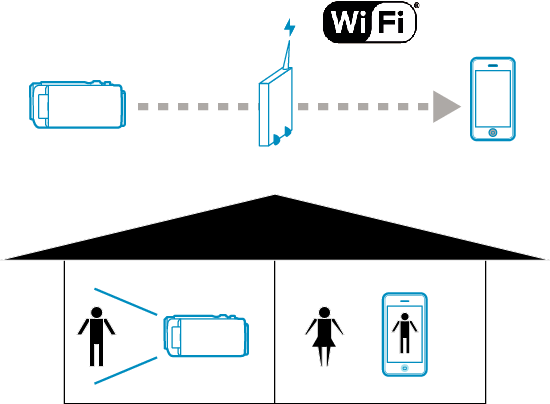
UPOZORNĚNÍ
- Tato funkce není určena pro předcházení neštěstí nebo kriminalitě.
- Aby se předešlo situaci, kdy jste zapomněli vypnout napájení, tento přístroj se automaticky vypne po 10 dnech nepřetržitého používání.
- Pokud neprovádíte sledování pomocí smartphonu (nebo počítače), zaostření kamery je neměnné.
- Záznam se zastaví, pokud odpojíte smartphone (nebo počítač).
- Při sledování ze smartphonu (nebo počítače) je zaostření kamery neměnné, pokud nedojde k žádné operaci po dobu delší než 3 hodiny. (Zaostření začne znovu pracovat po provedení jakékoliv operace na kameře.)
Co potřebujete
Smartphone nebo počítač se systémem Windows
Bezdrátový LAN směrovač (použijte výrobek s certifikačním logem Wi-Fi)
POZNÁMKA
- V závislosti na použitém bezdrátovém LAN směrovači a síle signálu může dojít k problémům s připojením nebo rychlost připojení může být nízká.
Potřebné nastavení
Pro zahájení činnosti je nutné zaregistrovat přístupový bod (bezdrátový LAN směrovač) kamery, ke které se chcete připojit.
Taktéž je nutno nejprve připojit smartphone (nebo počítač) k přístupovému bodu.
*Výše zmíněná nastavení nejsou potřebná, pokud již byla provedena pro jiné funkce.
Pro více podrobností o připojení vašeho smartphonu (nebo počítače) k Wi-Fi síti nahlédněte do provozního manuálu použitého telefonu.
Provozní postup
Smartphone (Android / iPhone)
POZNÁMKA
- Je nutné nainstalovat na smartphonu příslušnou aplikaci.
- 1
- 2
- 3
- 4
- 5
- 6

Klepněte na „MENU“.
(na této kameře)
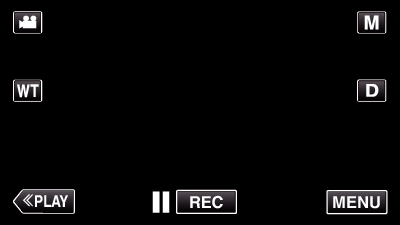
Zobrazí se zkrácené menu.

Klepněte na „WI-FI“ (  ) ve zkráceném menu.
) ve zkráceném menu.
(na této kameře)
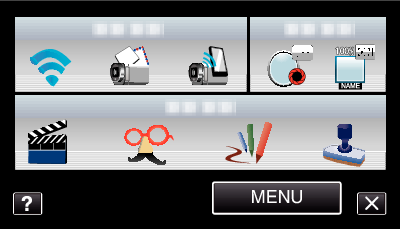

Klepněte na „VNĚJŠÍ MONITORING“.
(na této kameře)
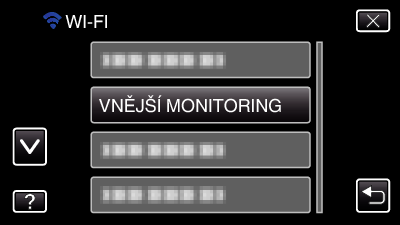

Na smartphonu spusťte „Everio Sync.“.

Smartphone začne vyhledávat kameru automaticky.
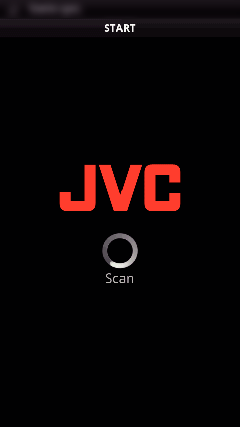
Pokud se nedaří nalézt kameru, zadejte přímo URL (LAN) zobrazenou v „INFO O SÍTI KAMERY“.
Zobrazení „INFO O SÍTI KAMERY“ viz „Počítač (Windows 7)“.

Přihlašte se pomocí svého uživatelského jména a hesla.
(pokud nelze dosáhnout ověření)
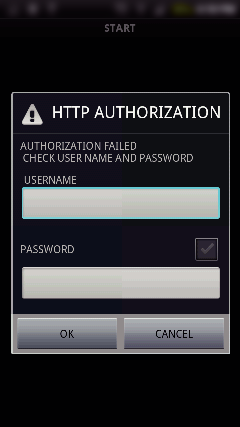
Uživatelské jméno je „everio“ a výchozí heslo je „0000“.
Použití aplikací pro smartphone
Pro ukončení operace klepněte na „ZASTAVIT“.
Počítač (Windows 7)
- 1
- 2
- 3
- 4
- 5
- 6
- 7

Klepněte na „MENU“.
(na této kameře)
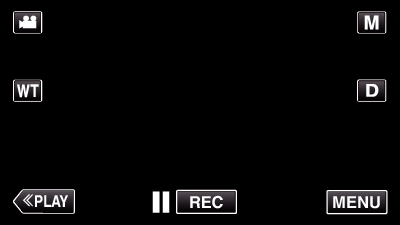
Zobrazí se zkrácené menu.

Klepněte na „WI-FI“ (  ) ve zkráceném menu.
) ve zkráceném menu.
(na této kameře)
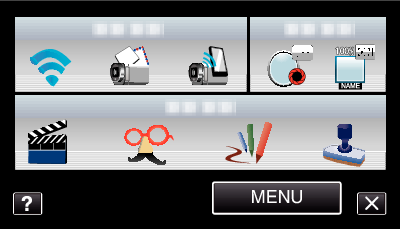

Klepněte na „VNĚJŠÍ MONITORING“.
(na této kameře)
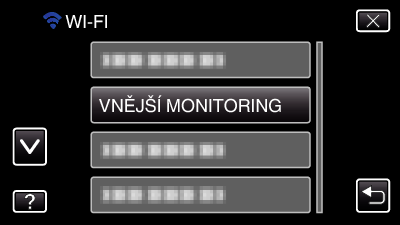

Klepněte na „INFO O SÍTI KAMERY“.
(na této kameře)

Objeví se URL adresa (LAN) počítače, ke kterému se chcete připojit.

Zkontrolujte URL adresu (LAN).
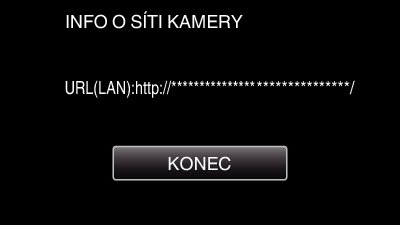
Po ověření URL adresy klepněte na „KONEC“ pro návrat na předchozí obrazovku.

Spusťte Internet Explorer (webový prohlížeč) na počítači a zadejte URL adresu.

Přihlašte se pomocí svého uživatelského jména a hesla.
Uživatelské jméno je „everio“ a výchozí heslo je „0000“.
Použití Wi-Fi funkce z webového prohlížeče
Pro ukončení operace klepněte na „ZASTAVIT“.
